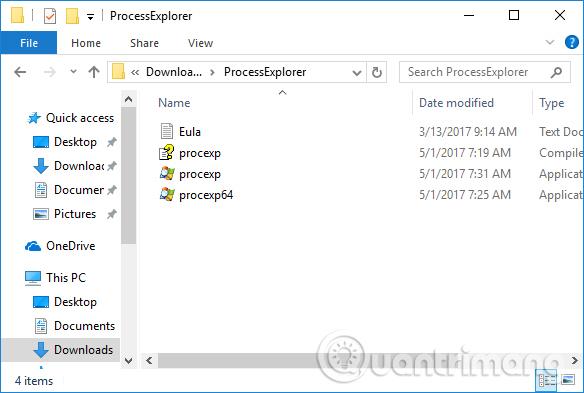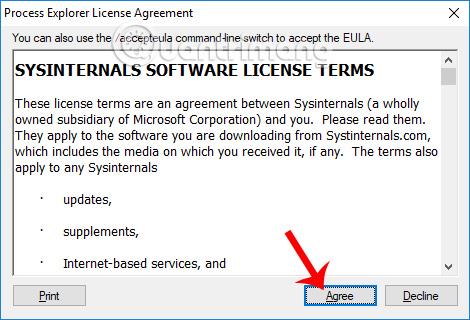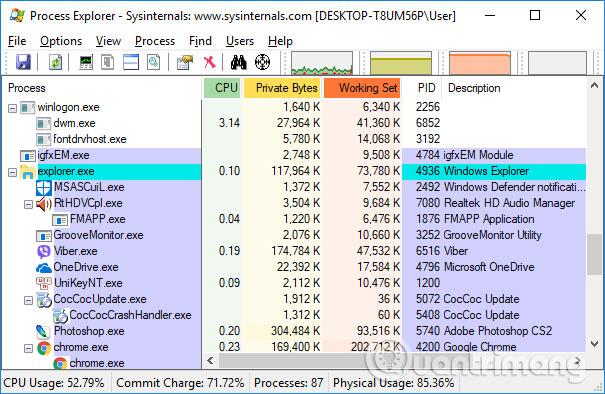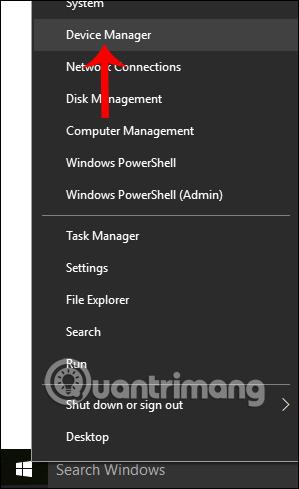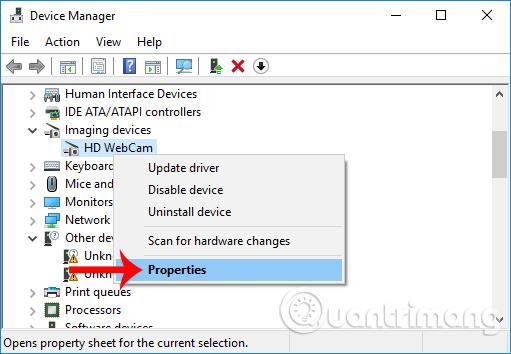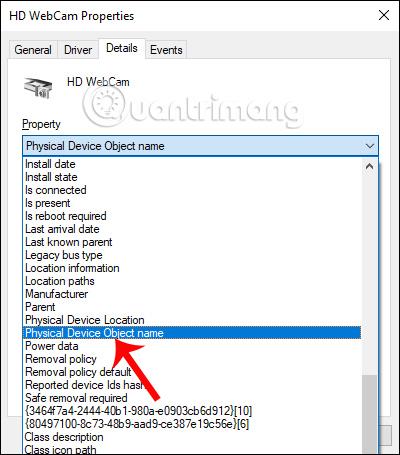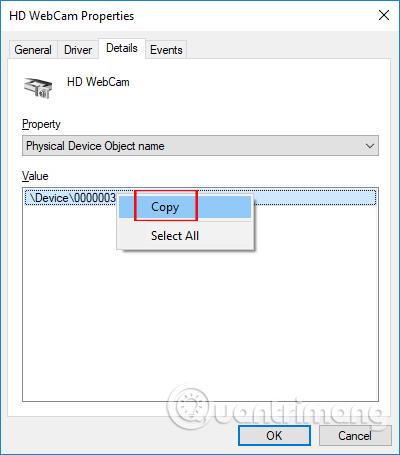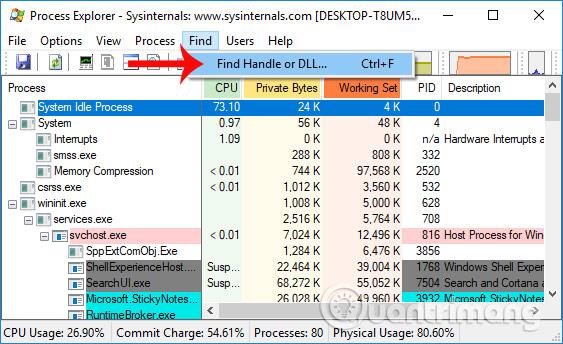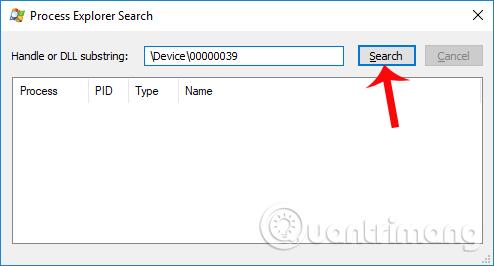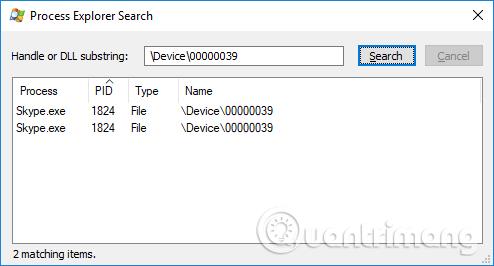Η κάμερα web είναι μια χρήσιμη λειτουργία σε φορητούς υπολογιστές και tablet που βοηθά τους χρήστες να συνομιλούν ή να ανταλλάσσουν πληροφορίες κ.λπ. μέσω βιντεοκλήσεων. Ωστόσο, μια κάμερα web στον υπολογιστή σας μπορεί να γίνει εργαλείο για τους χάκερ για να εισέλθουν παράνομα στον υπολογιστή σας, κλέβοντας έτσι προσωπικούς λογαριασμούς ή άλλες σημαντικές πληροφορίες. Και κανείς δεν θα ξέρει αν παρακολουθείται από την κάμερα web στον υπολογιστή του ή όχι.
Ως εκ τούτου, αποστέλλονται πολλές συστάσεις στους χρήστες να απενεργοποιούν την κάμερα web όταν δεν χρησιμοποιείται. Επιπλέον, εάν θέλετε να ελέγξετε ποιο πρόγραμμα χρησιμοποιεί την κάμερα web στον υπολογιστή σας, μπορείτε να ανατρέξετε στο παρακάτω άρθρο από το Tips.BlogCafeIT.
Για να μάθετε ποιες εφαρμογές χρησιμοποιούν την κάμερα Web στον υπολογιστή σας, θα κάνετε λήψη της δωρεάν εφαρμογής Εξερεύνησης Διαδικασιών της Microsoft.
Βήμα 1:
Πρώτα, πραγματοποιήστε λήψη του εργαλείου Εξερεύνηση διεργασιών στον υπολογιστή σας σύμφωνα με τον παρακάτω σύνδεσμο.
Η χωρητικότητα του εργαλείου είναι αρκετά ελαφριά. Μετά τη λήψη, αποσυμπιέστε το αρχείο .zip. Στη συνέχεια, στον φάκελο Process Explorer που εξήχθη μετά την εξαγωγή, κάντε κλικ στο αρχείο εγκατάστασης. Το εργαλείο θα έχει 2 εκδόσεις για Windows 32-bit και 64-bit. Επιλέγετε τη σωστή έκδοση του Process Explorer για τον υπολογιστή σας.
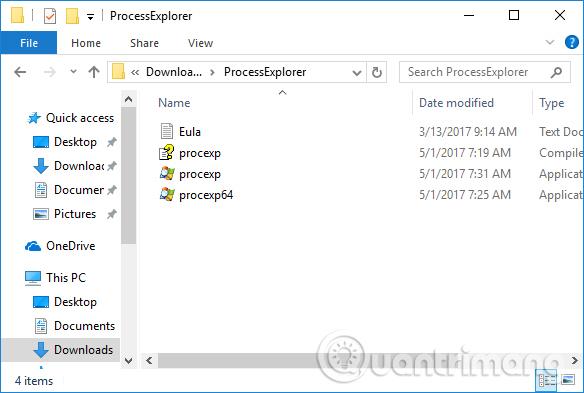
Βήμα 2:
Όταν κάνετε κλικ στο αρχείο εγκατάστασης του προγράμματος, εμφανίζεται η διεπαφή όρων χρήσης. Κάντε κλικ στο Agree για να συμφωνήσετε να ολοκληρώσετε την εγκατάσταση.
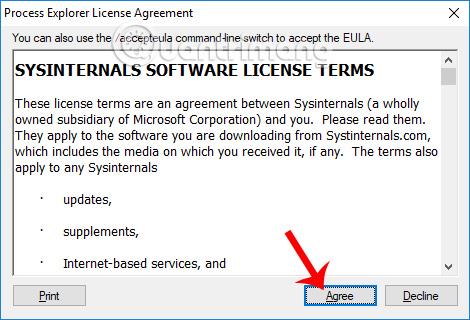
Έτσι, εγκαταστήσαμε τον Process Explorer. Η διαδικασία είναι εξαιρετικά γρήγορη, χωρίς πολλά βήματα εγκατάστασης όπως άλλα προγράμματα.
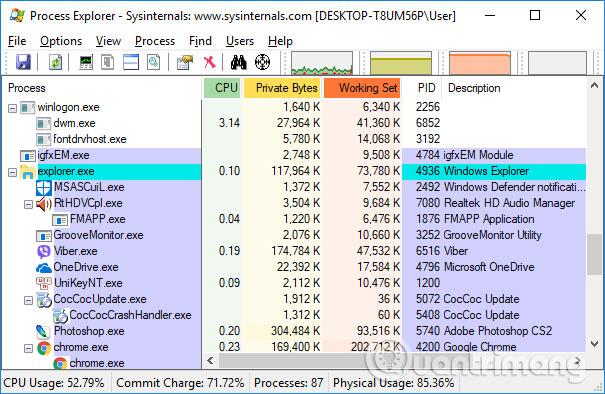
Βήμα 3:
Στη συνέχεια, θα έχουμε πρόσβαση στη Διαχείριση Συσκευών στον υπολογιστή. Κάντε δεξί κλικ στο εικονίδιο Start και επιλέξτε Device Manger. Εναλλακτικά, μπορείτε επίσης να πατήσετε τα Windows + R για να ανοίξετε το πλαίσιο διαλόγου Εκτέλεση, στη συνέχεια πληκτρολογήστε τη λέξη-κλειδί devmgmt.msc και κάντε κλικ στο OK για πρόσβαση στη Διαχείριση Συσκευών.
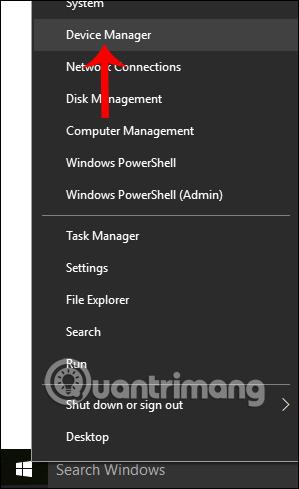
Βήμα 4:
Στη διεπαφή της Διαχείρισης συσκευών, κάντε κλικ στην επιλογή Συσκευές απεικόνισης . Στην αναπτυσσόμενη λίστα, οι χρήστες θα δουν το όνομα της συσκευής webcam που χρησιμοποιείται στον υπολογιστή. Κάντε δεξί κλικ στη συσκευή webcam και επιλέξτε Ιδιότητες .
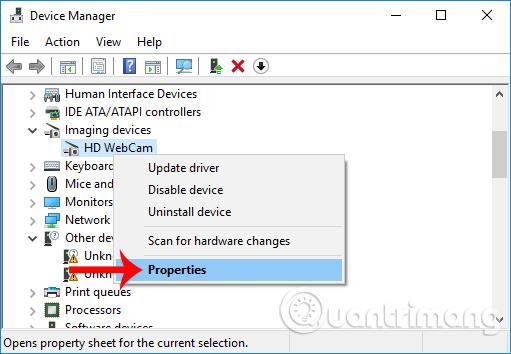
Βήμα 5:
Εμφανίζεται ένα νέο περιβάλλον διαλόγου, κάντε κλικ στην καρτέλα Λεπτομέρειες για να προβάλετε πληροφορίες σχετικά με τη συσκευή webcam. Στην ενότητα Ιδιότητα , επιλέξτε Όνομα αντικειμένου φυσικής συσκευής στη λίστα.
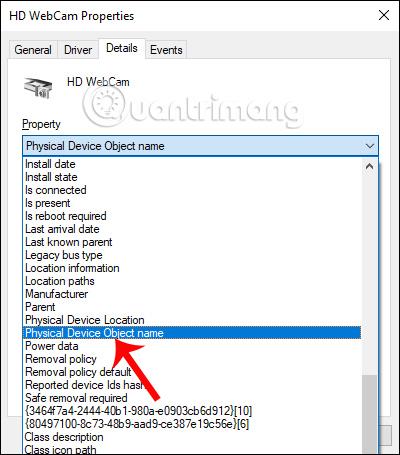
Στη συνέχεια, στην ενότητα Value θα δούμε πληροφορίες σχετικά με τη συσκευή webcam. Κάντε δεξί κλικ σε αυτήν την ακολουθία αριθμών και κάντε κλικ στην επιλογή Αντιγραφή . Η τιμή αυτού του στοιχείου Τιμή θα είναι διαφορετική επειδή οι συσκευές webcam σε διαφορετικά μηχανήματα είναι διαφορετικές.
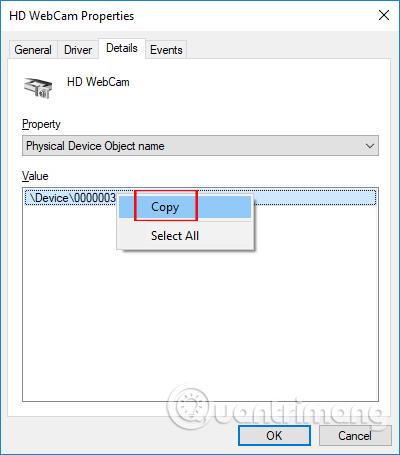
Βήμα 6:
Μεταβείτε στη διεπαφή του Process Explorer και, στη συνέχεια, πατήστε Ctrl + F ή επιλέξτε Εύρεση και, στη συνέχεια, επιλέξτε Εύρεση λαβής ή DLL .
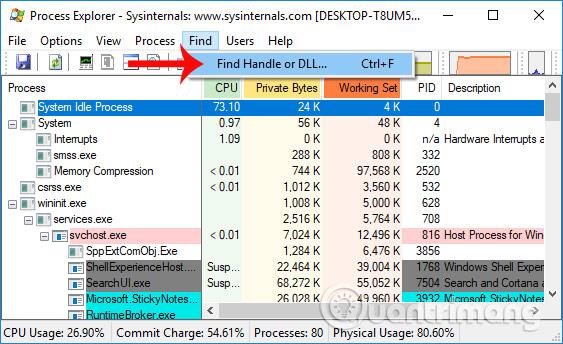
Βήμα 7:
Εμφανίζεται ένα πλαίσιο για την εισαγωγή της τιμής της συσκευής webcam. Κάνουμε δεξί κλικ και επιλέγουμε Επικόλληση για να επικολλήσουμε την τιμή της συσκευής που μόλις αντιγράψαμε. Στη συνέχεια, πατήστε το κουμπί Αναζήτηση για αναζήτηση.
Το εργαλείο θα αναζητήσει όλες τις εφαρμογές που χρησιμοποιούν την κάμερα web.
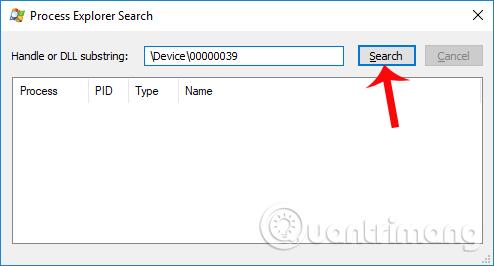
Σημείωση για τους χρήστες , εάν μια εφαρμογή χρησιμοποίησε την κάμερα web πριν από 10 δευτερόλεπτα και δεν τη χρησιμοποιεί πλέον ενώ πραγματοποιείτε αναζήτηση με την Εξερεύνηση διεργασιών, αυτή η εφαρμογή δεν θα βρεθεί.
Βήμα 8:
Ως αποτέλεσμα, το εργαλείο θα συνοψίσει ποια προγράμματα χρησιμοποιούν την κάμερα web στον υπολογιστή.
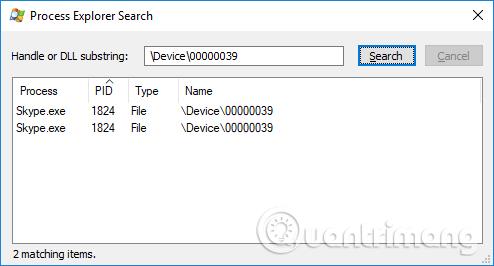
Εάν δεν είστε σίγουροι για την ασφάλεια του λογισμικού ή της εφαρμογής που χρησιμοποιεί την κάμερα web στον υπολογιστή σας, είναι καλύτερο να σταματήσετε να χρησιμοποιείτε την εφαρμογή και στη συνέχεια να την απεγκαταστήσετε. Στη διεπαφή του Process Explorer, κάντε δεξί κλικ στην εφαρμογή και επιλέξτε Kill Process για να σταματήσετε προσωρινά την εφαρμογή. Τέλος, αφαιρέστε την εφαρμογή από τον υπολογιστή σας.
Έτσι, με το εργαλείο Εξερεύνηση διεργασιών, οι χρήστες μπορούν να ελέγξουν ποιες εφαρμογές χρησιμοποιούν την κάμερα web στον υπολογιστή. Σε περίπτωση που εντοπίσουμε μια ύποπτη εφαρμογή, μπορούμε να διακόψουμε την εκτέλεση της εφαρμογής απευθείας στη διεπαφή του Process Explorer, απεγκαταστώντας την έτσι ώστε να αποφύγουμε την επίθεση στον υπολογιστή μέσω κάμερας web.
Σας εύχομαι επιτυχία!